Linux安装达梦数据库
一、安装前准备
1. 下载达梦数据库
下载地址:https://eco.dameng.com/download/
2. 创建达梦用户
2.1. 创建用户组
groupadd -g dmdba dinstall
2.2.创建用户
useradd -u dmdba -g dinstall -m -d /home/dmdba -s /bin/bash dmdba
2.3. 修改用户密码
passwd dmdba
3. 修改文件最大打开数
使用 vim 编辑器打开 /etc/security/limits.conf 文件,命令如下:
vi /etc/security/limits.conf
在最后添加四条语句,需添加的语句如下:
dmdba hard nofile 65537
dmdba soft nofile 65537
dmdba hard stack 32768
dmdba soft stack 16384
切换到 dmdba 用户,查看是否生效,命令如下:
su dmdba
ulimit -a
4.挂载镜像
切换到 root 用户,将DM数据库的 iso 安装包挂载在任意位置,列如/dm目录下(不存在则新建目录/dm)
mkdir /dm
进入iso所在目录,这里的pathToIso修改为实际ISO所在目录。
cd pathToIso/dm8_20230104_x86_rh6_64.iso
执行如下命令挂载镜像:
mount -o loop dm8_20230104_x86_rh6_64.iso /dm
5. 创建数据库安装目录
在达梦目录下创建 /dm 文件夹,用来安装 DM 数据库。命令如下:
mkdir /home/dmdba/dm
注意: 使用 root 用户建立文件夹,待 dmdba 用户建立完成后,需将文件所有者更改为 dmdba 用户,否则无法安装到该目录下。
将新建的安装路径目录权限的用户修改为 dmdba,用户组修改为 dinstall。命令如下:
chown dmdba:dinstall -R /home/dmdba/dm
给安装路径下的文件设置 755 权限。命令如下:
chmod -R 755 /home/dmdba/dm
二、安装
1. 数据库安装
切换到数据库用户进行安装
su - dmdba
进入达梦iso挂载目录
cd /dm
执行安装命令
./DMInstall.bin -i

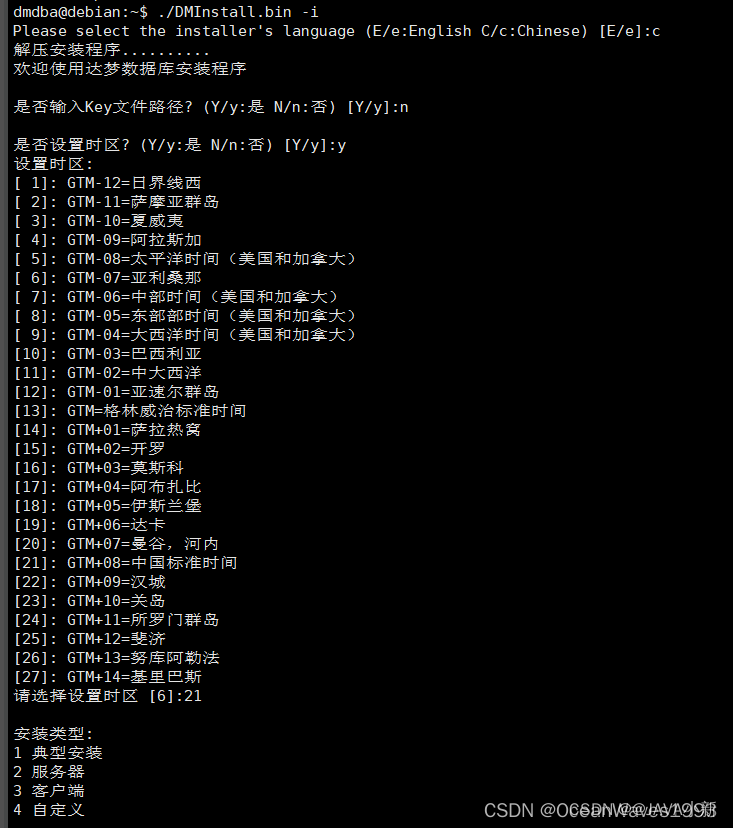
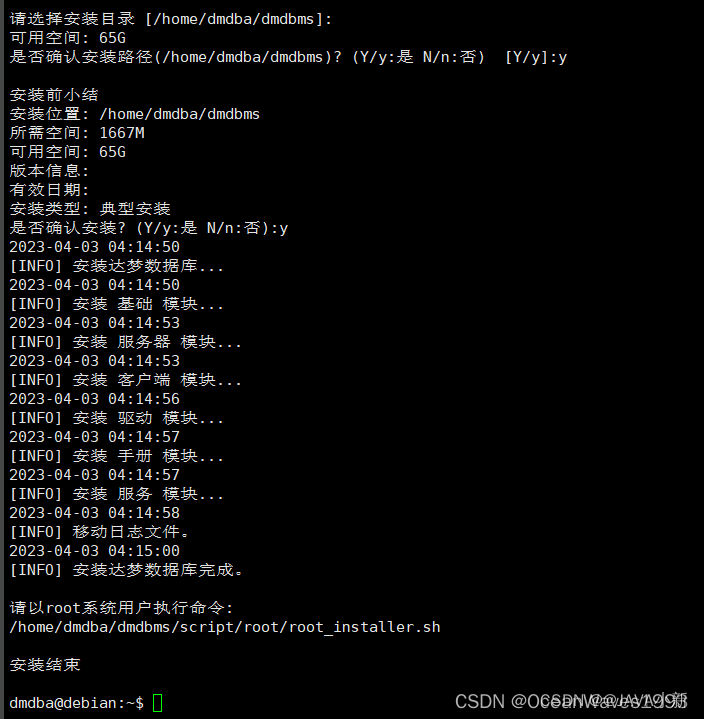
由于数据库安装服务非root用户, 无法创建服务。需要以root用户执行下述脚本:建立数据库配置文件,进行数据库服务创建,配置systemd服务管理,配置开机自启动。
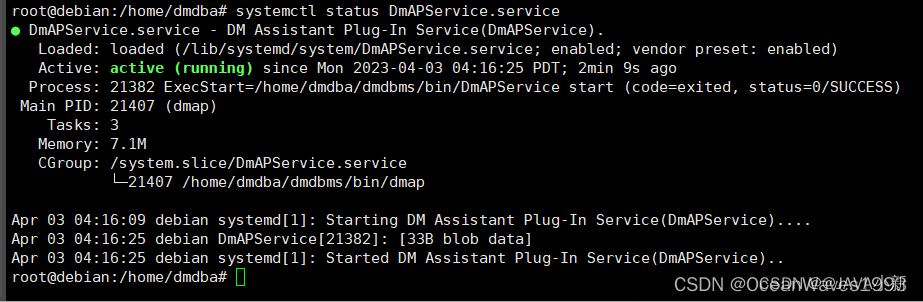
2.配置环境变量
切换到 root 用户进入 dmdba 用户的根目录下,配置对应的环境变量。DM_HOME 变量和动态链接库文件的加载路径在程序安装成功后会自动导入。

添加path环境变量,命令如下:
编辑 $DM_HOME/.bash_profile,使其最终效果如下图所示:
cd /home/dmdba/
vim .bash_profile
加入一行
export PATH=$PATH:$DM_HOME/bin:$DM_HOME/tool

然后切换至 dmdba 用户下,执行以下命令,使环境变量生效。
su - dmdba
source .bash_profile
3. 初始化数据库实例
使用 dmdba 用户始化数据库实例,进入到 DM 数据库安装目录下的 bin 目录中,使用 dminit 命令初始化实例。
dminit 命令可设置多种参数,可执行如下命令查看可配置参数
./dminit help
| 关键字 | 说明(默认值) |
|---|---|
| INI_FILE | 初始化文件dm.ini存放的路径 |
| PATH | 初始数据库存放的路径 |
| CTL_PATH | 控制文件路径 |
| LOG_PATH | 日志文件路径 |
| EXTENT_SIZE | 数据文件使用的簇大小(16),可选值:16, 32, 64,单位:页 |
| PAGE_SIZE | 数据页大小(8),可选值:4,8,16,32,单位:K |
| LOG_SIZE | 日志文件大小(256),单位为:M,范围为:256M~2G |
| CASE_SENSITIVE | 大小敏感(Y),可选值:Y/N,1/0 |
| CHARSET/UNICODE_FLAG | 字符集(0),可选值:0[GB18030],1[UTF-8],2[EUC-KR] |
| SEC_PRIV_MODE | 权限管理模式(0),可选值:0[TRADITION],1[BMJ],2[EVAL],3[ZB] |
| LENGTH_IN_CHAR | VARCHAR类型长度是否以字符为单位(N),可选值:Y/N,1/0 |
| SYSDBA_PWD | 设置SYSDBA密码(SYSDBA) |
| SYSAUDITOR_PWD | 设置SYSAUDITOR密码(SYSAUDITOR) |
| DB_NAME | 数据库名(DAMENG) |
| INSTANCE_NAME | 实例名(DMSERVER) |
| PORT_NUM | 监听端口号(5236) |
| BUFFER | 系统缓存大小(100),单位M |
| TIME_ZONE | 设置时区(+08:00) |
| PAGE_CHECK | 页检查模式(1),可选值:0/1/2 |
| PAGE_HASH_NAME | 设置页检查HASH算法 |
| EXTERNAL_CIPHER_NAME | 设置默认加密算法 |
| EXTERNAL_HASH_NAME | 设置默认HASH算法 |
| EXTERNAL_CRYPTO_NAME | 设置根密钥加密引擎 |
| RLOG_ENCRYPT_NAME | 设置日志文件加密算法,若未设置,则不加密 |
| USBKEY_PIN | 设置USBKEY PIN |
| PAGE_ENC_SLICE_SIZE | 设置页加密分片大小,可选值:0、512、4096,单位:Byte |
| ENCRYPT_NAME | 设置全库加密算法 |
| BLANK_PAD_MODE | 设置空格填充模式(0),可选值:0/1 |
| SYSTEM_MIRROR_PATH | SYSTEM数据文件镜像路径 |
| MAIN_MIRROR_PATH | MAIN数据文件镜像 |
| ROLL_MIRROR_PATH | 回滚文件镜像路径 |
| MAL_FLAG | 初始化时设置dm.ini中的MAL_INI(0) |
| ARCH_FLAG | 初始化时设置dm.ini中的ARCH_INI(0) |
| MPP_FLAG | Mpp系统内的库初始化时设置dm.ini中的mpp_ini(0) |
| CONTROL | 初始化配置文件(配置文件格式见系统管理员手册) |
| AUTO_OVERWRITE | 是否覆盖所有同名文件(0) 0:不覆盖 1:部分覆盖 2:完全覆盖 |
| USE_NEW_HASH | 是否使用改进的字符类型HASH算法(1) |
| ELOG_PATH | 指定初始化过程中生成的日志文件所在路径 |
| AP_PORT_NUM | 分布式环境下协同工作的监听端口 |
| DFS_FLAG | 初始化时设置dm.ini中的DFS_INI(0) |
| DFS_PATH | 启用dfs时指定数据文件的缺省路径 |
| DFS_HOST | 指定连接分布式系统DFS的服务地址(localhost) |
| DFS_PORT | 指定连接分布式系统DFS的服务端口号(3332) |
| DFS_COPY_NUM | 指定分布式系统的副本数(3) |
| DFS_DB_NAME | 指定分布式系统的中数据库名(默认与DB_NAME一致) |
| SHARE_FLAG | 指定分布式系统中该数据库的共享属性(0) |
| REGION_MODE | 指定分布式系统中该数据库的系统表空间数据文件的区块策略(0) 0:微区策略 1:宏区策略 |
| HUGE_WITH_DELTA | 是否仅支持创建事务型HUGE表(1) 1:是 0:否 |
| RLOG_GEN_FOR_HUGE | 是否生成HUGE表REDO日志(1) 1:是 0:否 |
| PSEG_MGR_FLAG | 是否仅使用管理段记录事务信息(0) 1:是 0:否 |
| CHAR_FIX_STORAGE | CHAR是否按定长存储(N),可选值:Y/N,1/0 |
| SQL_LOG_FORBID | 是否禁止打开SQL日志(N),可选值:Y/N,1/0 |
| DPC_MODE | 指定DPC集群中的实例角色(0) 0:无 1:MP 2:BP 3:SP,取值1/2/3时也可以用MP/BP/SP代替 |
| HELP | 打印帮助信息 |


使用如下命令初始化数据库
./dminit path=/home/dmdba/dm/data db_name=DAMENG instance_name=DMSERVER port_num=5236 CASE_SENSITIVE=0 CHARSET=1

| 参数名 | 说明 |
|---|---|
| path=/home/dmdba/dm/data | 初始数据库存放的路径 |
| db_name=DAMENG | 数据库名(DAMENG) |
| instance_name=DMSERVER | 实例名(DMSERVER) |
| port_num=5236 | 监听端口号(5236) |
4. 注册数据库服务
给刚初始化的数据库创建后台服务
需使用root用户创建
服务名叫做DmServiceDMSERVER
su - root
cd /home/dmdba/dmdbms/script/root
./dm_service_installer.sh -t dmserver -dm_ini /home/dmdba/dm/data/DAMENG/dm.ini -p DMSERVER
设置服务开机自启动,并开启服务。
systemctl enable DmServiceDMSERVER
开启服务
systemctl start DmServiceDMSERVER
三、卸载
切换到root用户
su - root
停止服务
systemctl stop DmServiceDMSERVER
systemctl stop DmAPService.service
执行卸载程序
切换到dmdba用户
su - dmdba
cd /home/dmdba/dmdbms
./uninstall.sh -i
dmdba@debian:~/dmdbms$ ./uninstall.sh -i
请确认是否卸载达梦数据库(/home/dmdba/dmdbms/)? (y/Y:是 n/N:否):y
是否删除dm_svc.conf配置文件? (y/Y:是 n/N:否):y
正在删除所有数据库库服务
删除数据库服务DmAuditMonitorService
删除数据库服务DmInstanceMonitorService
删除数据库服务DmJobMonitorService
删除数据库服务DmAPService
删除数据库服务DmServiceDMSERVER
删除所有数据库库服务完成
正在删除数据库目录
删除bin目录
删除bin目录完成
删除bin2目录
删除bin2目录完成
删除include目录
删除include目录完成
删除desktop目录
删除desktop目录完成
删除doc目录
删除doc目录完成
删除drivers目录
删除drivers目录完成
删除jdk目录
删除jdk目录完成
删除jar目录
删除jar目录完成
删除samples目录
删除samples目录完成
删除script目录
删除script目录完成
删除tool目录
删除tool目录完成
删除web目录
删除web目录完成
删除uninstall目录
删除uninstall目录完成
删除license_en.txt文件
删除license_en.txt文件完成
删除license_zh.txt文件
删除license_zh.txt文件完成
删除uninstall.sh文件
删除uninstall.sh文件完成
删除数据库目录完成
使用root用户执行命令:
/home/dmdba/dmdbms/root_uninstaller.sh
dmdba@debian:~/dmdbms$
使用root用户执行清理命令
切换到root
su - root
/home/dmdba/dmdbms/root_uninstaller.sh
root@debian:/home/dmdba/dmdbms/script/root# /home/dmdba/dmdbms/root_uninstaller.sh
sh: 0: getcwd() failed: No such file or directory
删除DmAPService服务
Removed /etc/systemd/system/multi-user.target.wants/DmAPService.service.
删除DmServiceDMSERVER服务
Removed /etc/systemd/system/multi-user.target.wants/DmServiceDMSERVER.service.
删除/etc/dm_svc.conf文件
root@debian:/home/dmdba/dmdbms/script/root#























 3万+
3万+











 被折叠的 条评论
为什么被折叠?
被折叠的 条评论
为什么被折叠?










